O sistema operacional Windows é reconhecido pela sua ênfase em segurança. Qualquer software ou aplicação que represente um risco para a segurança do computador é rigorosamente monitorado. Uma das formas que o Windows 10 utiliza para garantir essa segurança é alertar quando aplicações de terceiros, ou de desenvolvedores desconhecidos, solicitam permissões de administrador. Embora muitas dessas aplicações necessitem dessas permissões para funcionar corretamente, as frequentes solicitações podem tornar-se incômodas. No entanto, é possível configurar o sistema para evitar esses avisos. Se procura saber como desativar a solicitação de permissão de administrador no Windows 10, encontrou o guia certo. Este artigo irá mostrar-lhe como desabilitar estas notificações no seu sistema.
Como Impedir que o Windows 10 Peça Permissão
O Windows possui ajustes internos que, ao serem modificados, impedem que o sistema solicite permissão ao iniciar aplicações de terceiros. Abaixo, apresentamos os métodos disponíveis para realizar essa alteração.
Método 1: Através do Painel de Controle
É possível desativar os pedidos de permissão ajustando as configurações do Windows SmartScreen no Painel de Controle. Siga os passos indicados abaixo:
1. Pressione a tecla Windows, digite “Painel de Controle” e clique em “Abrir”.
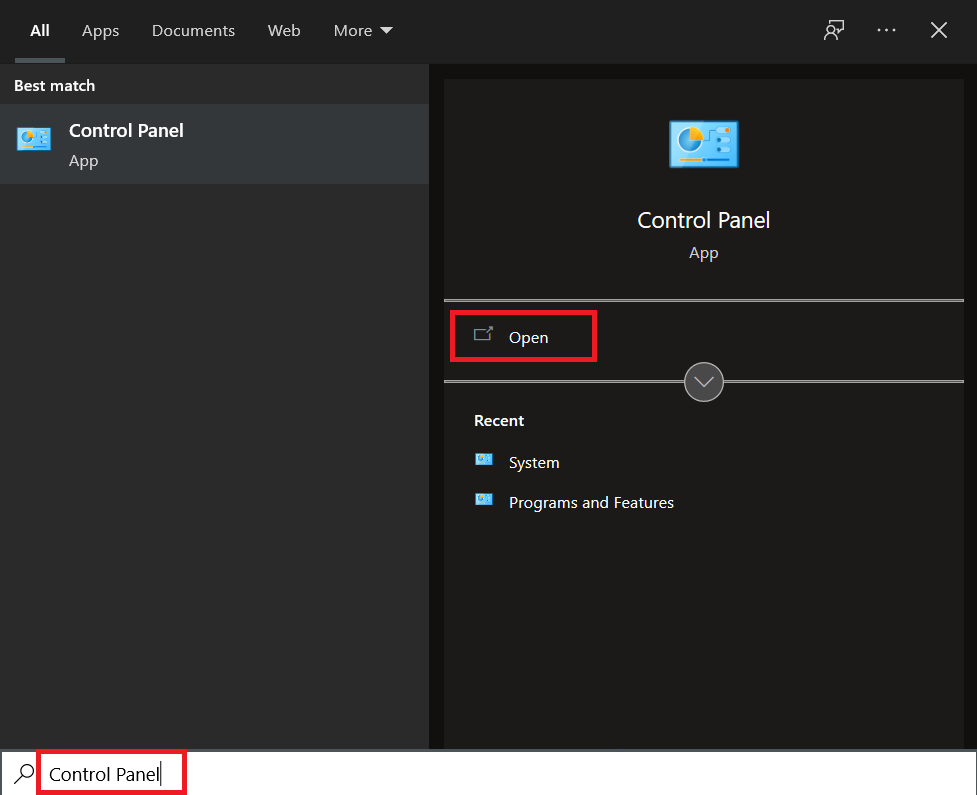
2. Em “Exibir por”, selecione “Categoria” e clique em “Sistema e Segurança”.
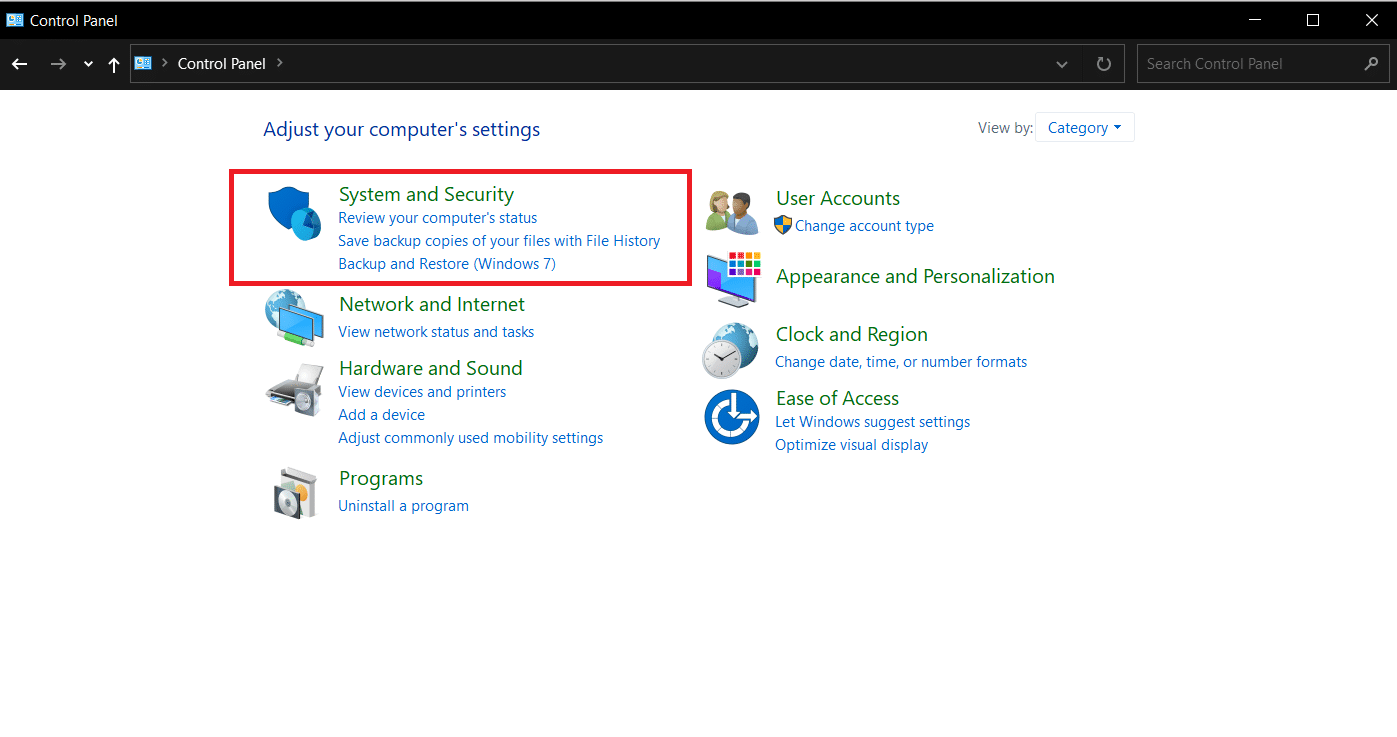
3. Selecione a opção “Segurança e Manutenção”.
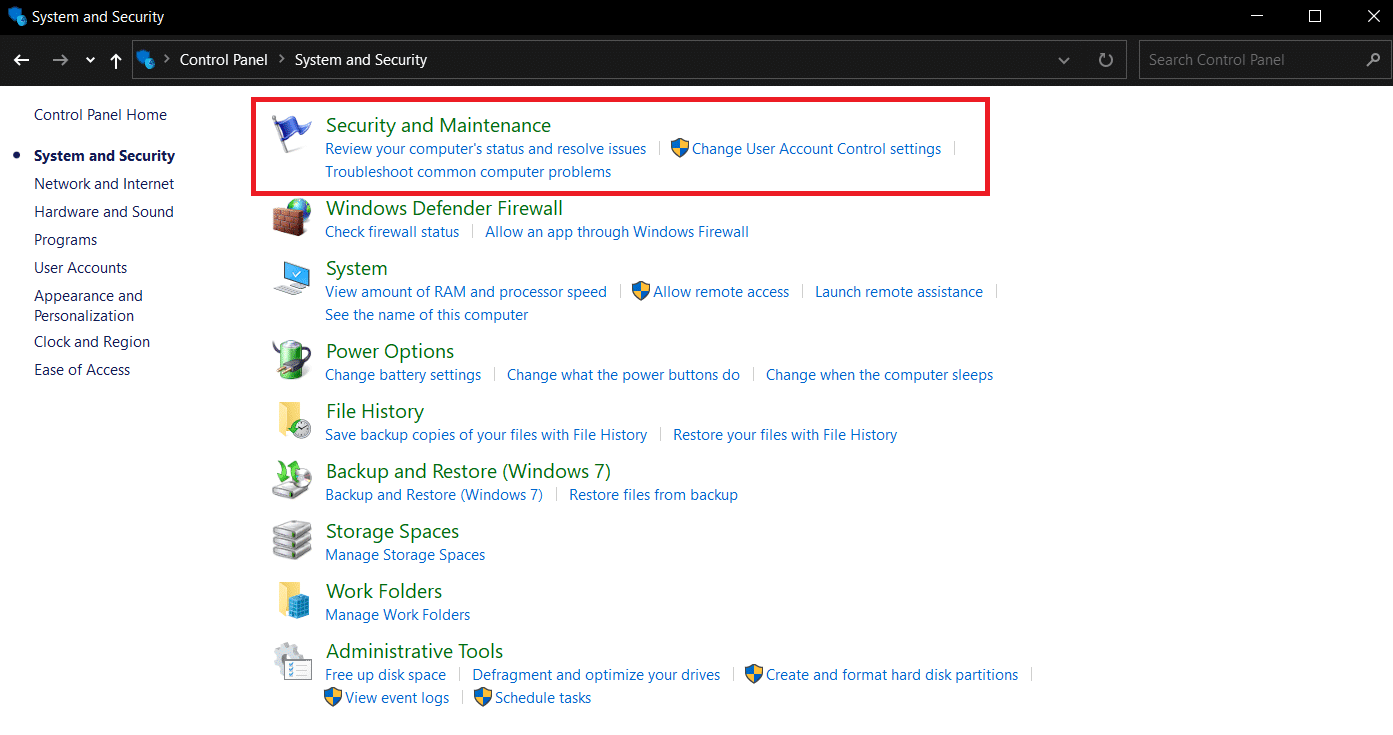
4. Expanda a secção “Segurança” clicando no ícone de seta para baixo junto a ela.
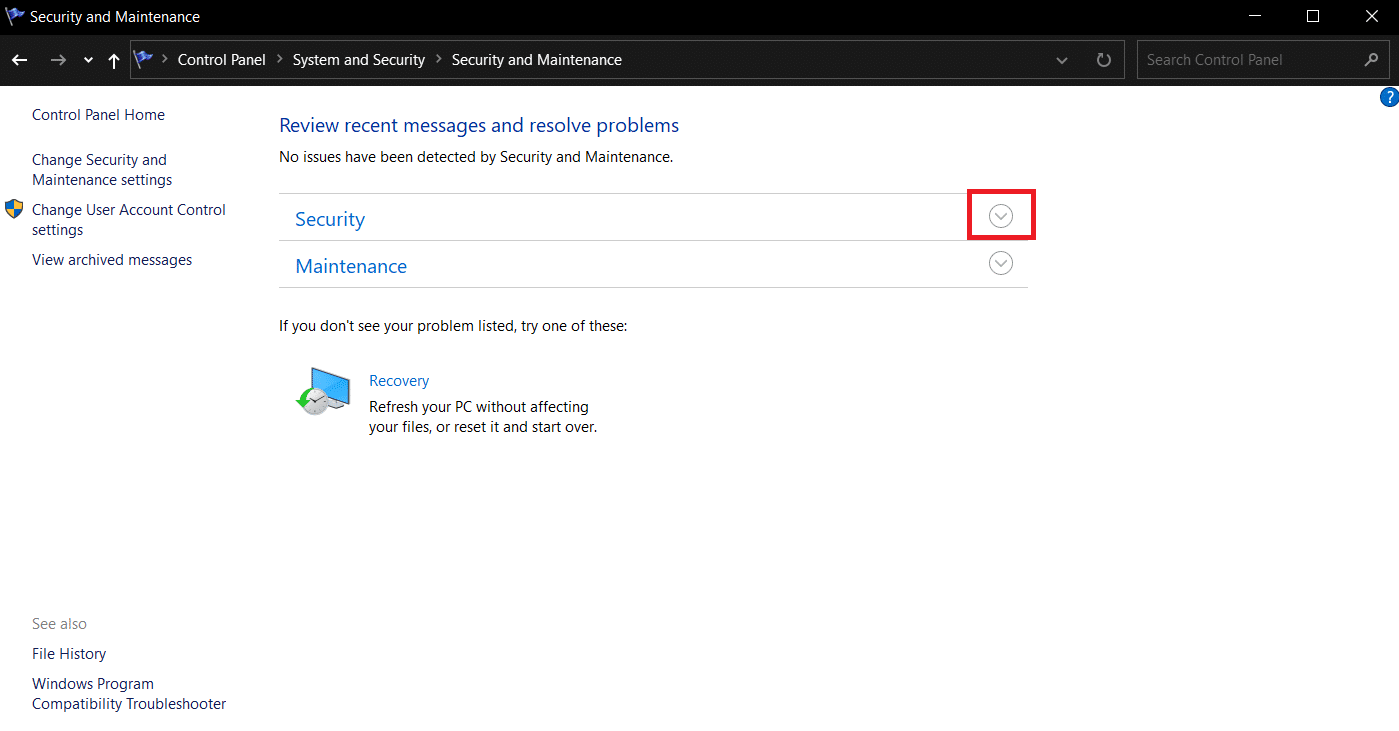
5. Localize e clique na opção “Alterar configurações de Controle de Conta de Usuário”.
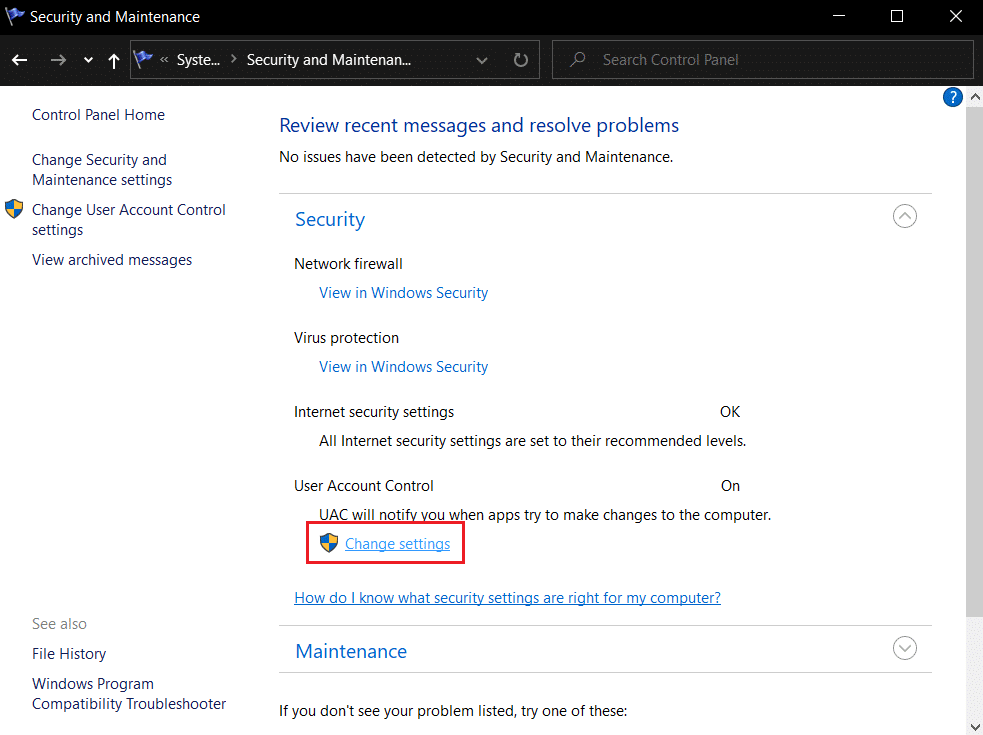
6. Deslize o controle para “Nunca notificar” em “Configurações de controle de conta de usuário”.
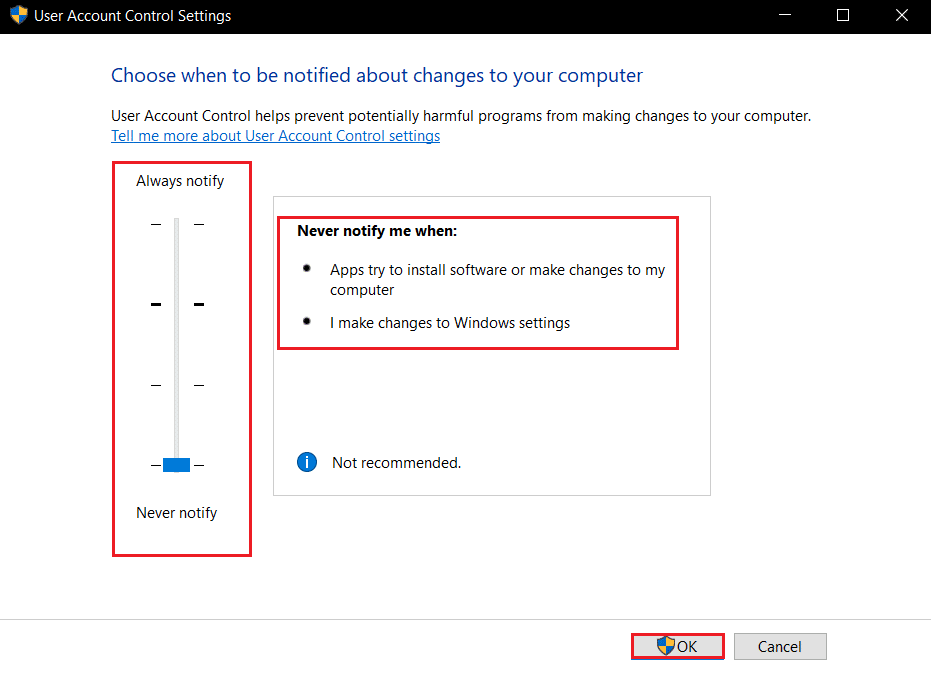
7. Clique em “OK” para salvar as mudanças.
Seguindo este método, o Windows 10 deixará de solicitar permissões para executar aplicações desconhecidas.
Método 2: Através do Windows Defender
Caso a opção Windows SmartScreen não esteja disponível no Painel de Controle, pode desativá-la nas configurações do Windows Defender. Siga os passos abaixo:
1. Pressione a tecla Windows, digite “Segurança do Windows” e clique em “Abrir”.
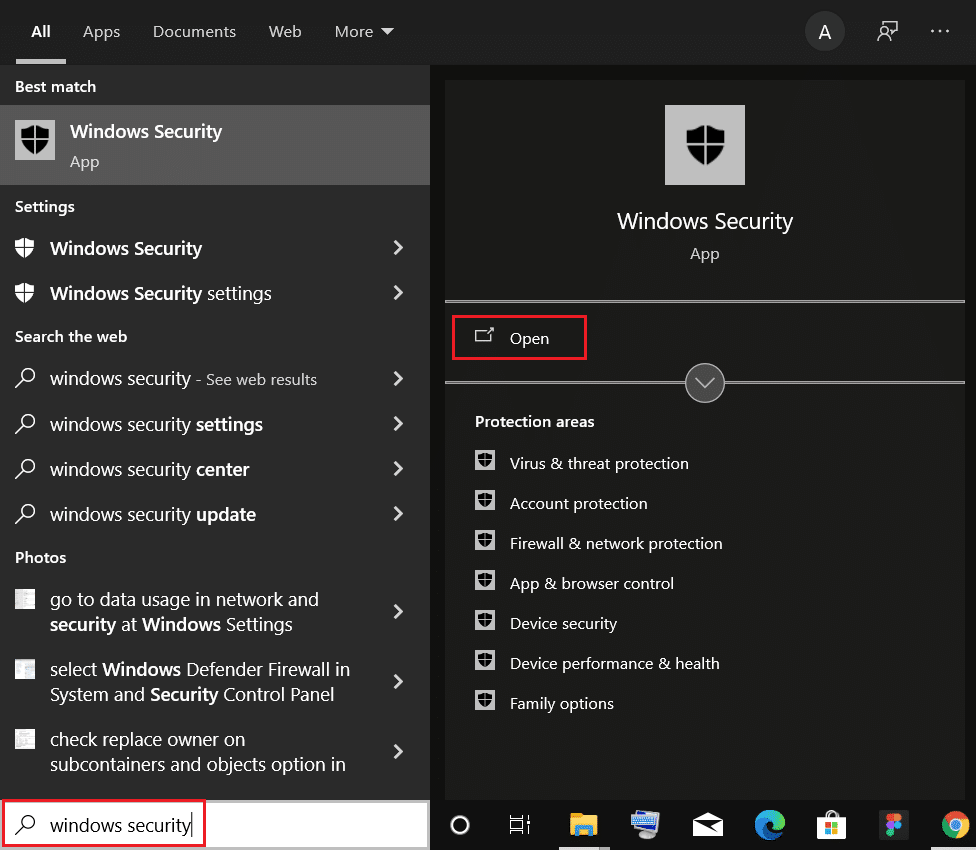
2. Clique em “Controle de aplicativos e navegador”.
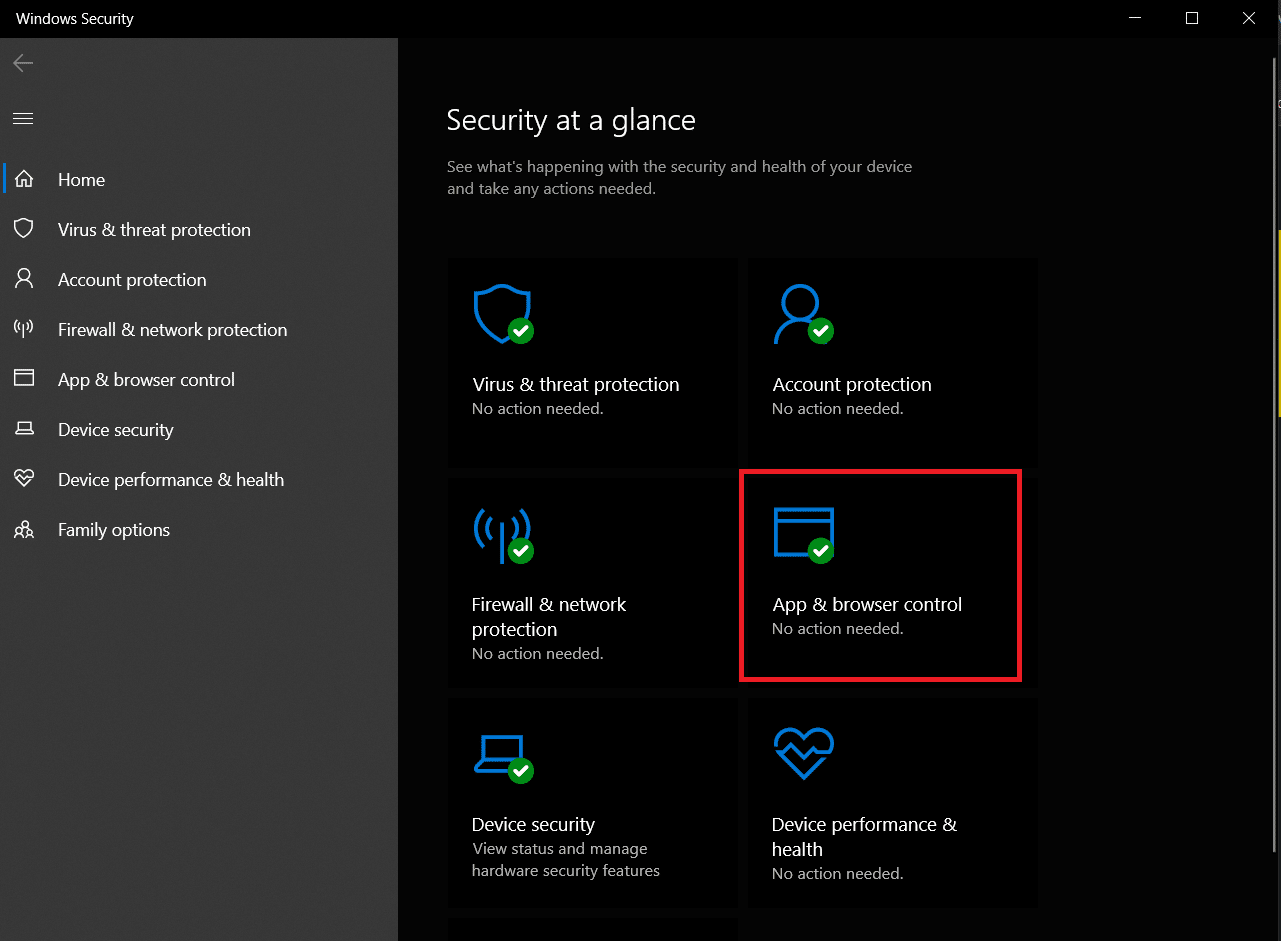
3. Em “Proteção baseada em reputação”, clique em “Configurações de proteção baseada em reputação”.
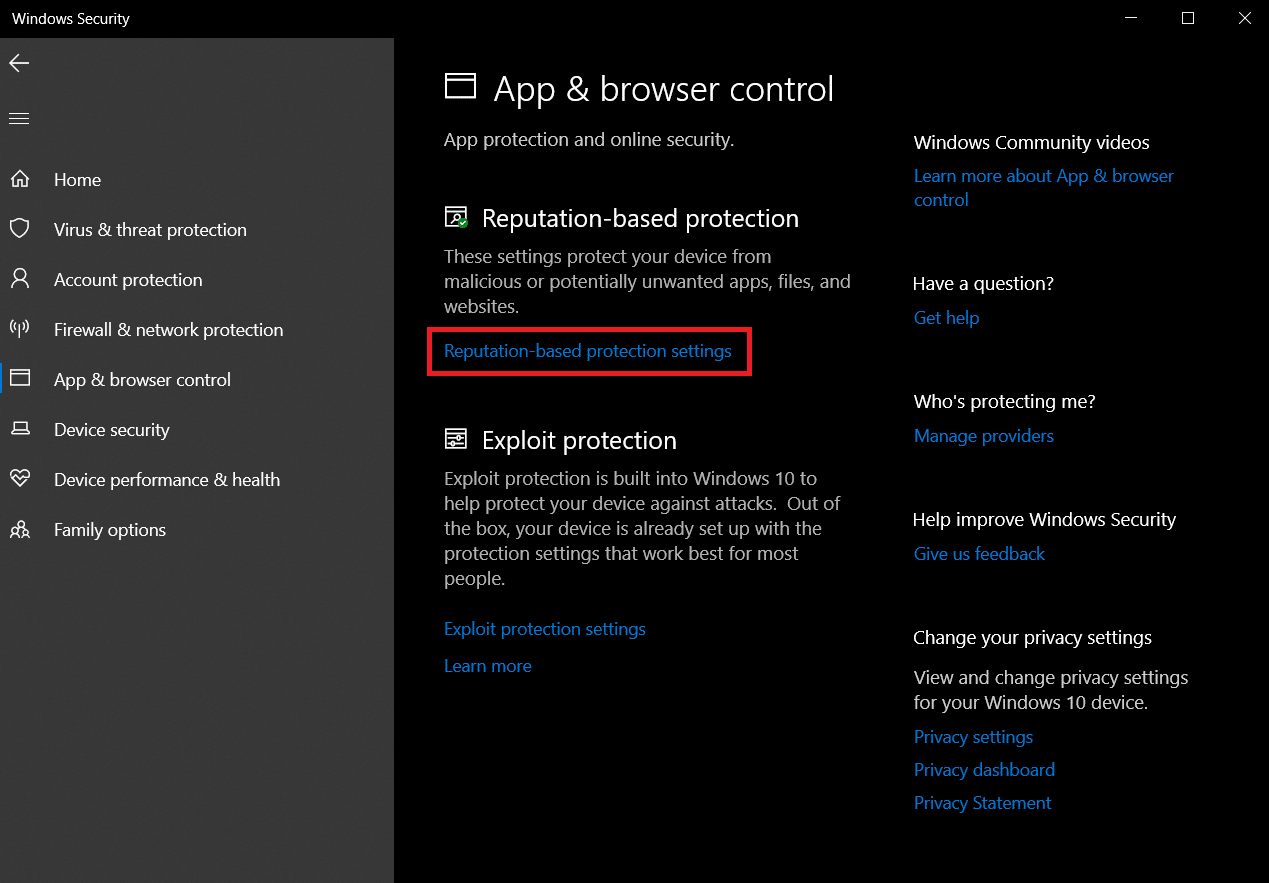
4. Desative as opções “Verificar aplicativos e arquivos” e “Bloqueio de aplicativos potencialmente indesejados”.
Nota: Desativar estas opções pode deixar o seu computador vulnerável a vírus e outros ataques maliciosos.

Com este método, o Windows 10 deixará de solicitar permissões e, ao executar aplicações de terceiros no seu computador, não verá mais avisos de solicitação de acesso de administrador.
Perguntas Frequentes (FAQs)
Q1. Como obter direitos totais de administrador no Windows 10?
Resp. Para obter direitos totais de administrador, vá em “Configurações”, selecione “Contas” e depois “Família e outros usuários”. Adicione uma nova conta em “Outros usuários” e defina o tipo de conta como “Administrador”. Utilize esta nova conta, que terá direitos totais de administrador.
Q2. Por que o Windows 10 continua a pedir permissão de administrador?
Resp. Isso acontece quando não possui as permissões necessárias para acessar um determinado arquivo. Nesse caso, pode “apropriar-se” do arquivo, clicando com o botão direito do mouse e selecionando “Propriedades” e depois “Segurança”. O problema será solucionado.
***
Esperamos que este guia tenha sido útil e que tenha conseguido impedir que o Windows 10 solicite permissões sempre que iniciar aplicações de terceiros. Aprendemos também quais aplicativos necessitam de permissão de administrador no Windows 10 e como desabilitar este tipo de solicitação. Partilhe connosco qual método funcionou melhor para si e deixe as suas dúvidas ou sugestões na seção de comentários.